- Запустите приложение Microsoft Office.
- Создайте/откройте документ, который необходимо сохранить в PDF-формате.
- На панели инструментов ABBYY PDF
Transformer 2.0 выберите один из
инструментов:
 - чтобы создать и сохранить
PDF-файл,
- чтобы создать и сохранить
PDF-файл, -
чтобы создать PDF-файл и
отправить его по электронной почте.
-
чтобы создать PDF-файл и
отправить его по электронной почте.
- В области настроек проверьте опции создания PDF-документа:
- Имя файла
По умолчанию, документ сохраняется в исходную папку с именем исходного файла. Чтобы изменить имя файла или его местонахождение, нажмите Изменить… При создании PDF-файла и отправлении его по электронной почте имя документа, заданное по умолчанию изменить нельзя. Поле Сохранить как заменяется на Отправить как PDF.

- Размер файла
В группе Размер PDF-файла выберите размер создаваемого документа. Выбор размера PDF-документа зависит от того, как вы будете использовать документ в дальнейшем.  Совет: Выберите Максимальный размер, если
вам важно сохранить высокое качество иллюстраций в документе.
Выберите Небольшой размер, если вы хотите отправить PDF-файл
по электронной почте или опубликовать его в Интернете.
Совет: Выберите Максимальный размер, если
вам важно сохранить высокое качество иллюстраций в документе.
Выберите Небольшой размер, если вы хотите отправить PDF-файл
по электронной почте или опубликовать его в Интернете.
- Уровень защиты
Опции группы Параметры защиты PDF позволяют установить защиту создаваемого PDF-документа: - Пароль на открытие документа
Данный вид пароля защищает PDF-документ от несанкционированного открытия. Пользователь может открыть документ, только указав пароль, заданный автором документа.
Если вы хотите задать этот пароль, отметьте опцию Ограничить открытие. В открывшемся диалоге Пароль на открытие документа введите пароль и подтвердите его. Заданный вами пароль отображается точками в поле Пароль на открытие документа диалога Пароль на открытие документа. - Пароль на редактирование и печать документа
Данный пароль защищает PDF-документ от несанкционированного редактирования, а также вывода на печать. Редактирование и вывод на печать документа становятся возможными только после указания пароля, заданного автором документа. Изменение прав доступа к документу также становится возможным только после указания данного пароля.
Если вы хотите задать этот пароль:
отметьте опцию Ограничить правку и печать. В открывшемся диалоге Пароль на редактирование и печать документа введите пароль, подтвердите его.
При необходимости вы можете разрешить или запретить печать документа, его редактирование или копирование. Данные ограничения на использование документа задаются в группе Запретить следующие операции с документом. диалога Пароль на редактирование и печать документа.
Для изменения того или иного пароля нажмите Изменить…

- Пароль на открытие документа
- Совместимость с Adobe Acrobat
Создаваемый PDF-документ будет совместим с версией Adobe Acrobat, выбранной в выпадающем списке, или более поздней версией. При этом пользователи программы Adobe Acrobat более ранних версий не смогут открыть созданный PDF-документ. 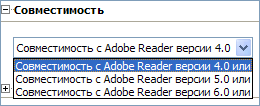
- Имя файла
- Нажмите Создать PDF-файл.